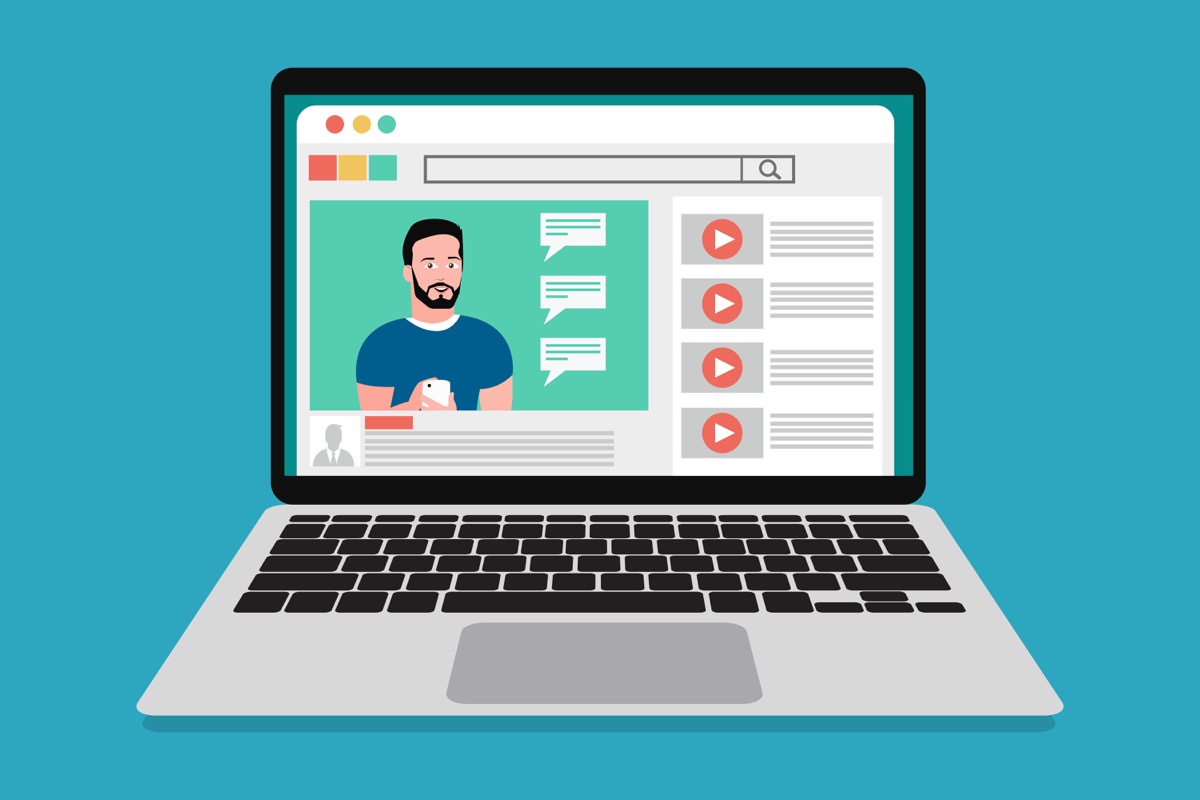【YouTube】トップページのカスタマイズ&ジャンル分け【設定方法】

こちらから確認することができます↓
YouTubeにアップした動画のジャンル分けやトップページのカスタマイズ方法が知りたい人「YouTubeのジャンル分けって、どうやってやるのかな、、、。有名なユーチューバーのチャンネルとか見ると、キレイにカスタマイズされているんだけど、自分もあんな感じに設定したいなぁ。」
こんにちは、ゾノです。
この記事を書いている僕は、現役でWebデザイナー&マーケターとして活動しつつ、ブログを運営しながら生活しています。今では、外出せずに学べるパソコン教室を運営し、ブログ初心者に特化したブログ指導活動にも取り組んでいます。
本記事の内容
YouTubeの「トップページカスタマイズ」方法の基本操作【簡単です】
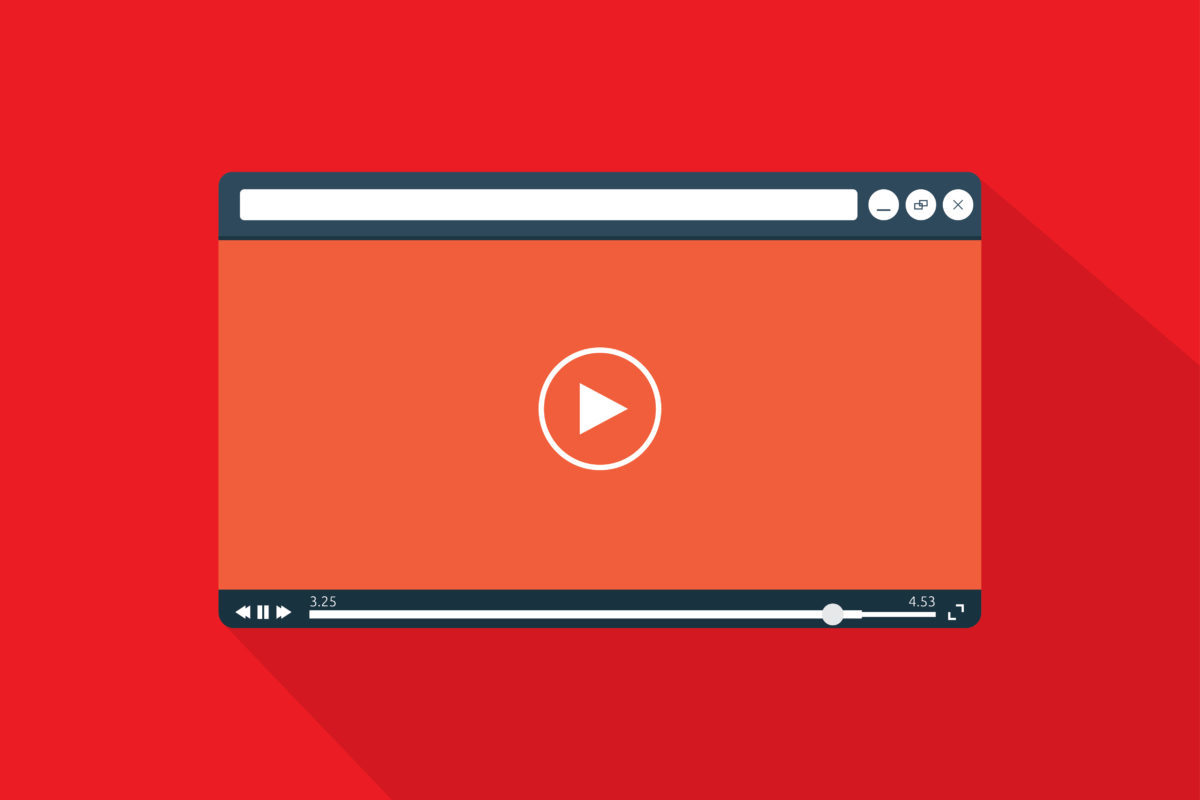
YouTubeのトップページカスタマイズ手順は、下記のとおりです。
手順は5つ。
- YouTubeアカウントにログイン
- チャンネルのカスタマイズをクリック
- 「チャンネル登録者向け」or「新規の訪問者向け」のトップコンテンツ設定
- 下の方にある「+セクションを追加」で増やしていく
- セクション配列の調整をして完了
1:YouTubeアカウントにログイン
自分のYouTubeアカウントにログインをします。
「アカウント発行済」を前提とした記事を書きますので、YouTubeアカウントの作成方法については割愛させていただきます。
調べることも大事なので、ググりましょう😌
2:チャンネルのカスタマイズをクリック
YouTubeのヘッダー画像の下あたりに「チャンネルをカスタマイズ」というボタンがあるので、クリックします。
3:「チャンネル登録者向け」or「新規の訪問者向け」のトップコンテンツ設定
トップに来る動画の設定をしておきます。
- チャンネル登録者向け
- 新規の訪問者向け
この2種類です。
とくに、「新規の訪問者向け」コンテンツは自分の活動などが伝わりやすい動画にするといいと思います。
4:下の方にある「+セクションを追加」で増やしていく
そのまま下にいくと、「+セクションを追加」というボタンがありますので、クリックします。
まずは、下記を入れておけばオッケイです。
コンテンツ
- 人気のアップロード
- アップロード済み
レイアウト
- 横一列に表示 → こっちがおすすめ
- 縦に表示
「完了」をクリックすれば、セクションが増えます。
5:セクション配列の調整をして完了
「^」と「ペン」のマークがセクションごとの、右上に表示されます(カーソルを合わせる)
それで「^」をクリックすると、順番が変わります。
簡単ですね。
YouTubeの「動画ジャンル分け」設定方法とおすすめの分け方【TTP】
【必殺】ブログをパクる際のコツを解説【パクリは正義/手順を書く】
そういえば、たまに「僕のブログを意識してるな」というサイトを見かけますが、真似するなら「2017年12月〜2018年3月」くらいを見るといいかもです。このあたりは「アフィリ収益に特化」という感じで、売上が「月50万→200万」まで増えてます。最近は広告記事を書いてないので、過去の方が勉強になる。
最初にジャンル分けの解説を簡単にして、どんな感じでジャンル分けすればいいかを書いていきます。
「動画ジャンル分け」設定方法(再生リスト)
YouTubeのジャンル分けは、YouTube用語を使用すると「再生リスト」というものになります。
- 動画の詳細ページの「再生リスト」をクリック
- 再生リストの作成は「新しい再生リスト」をクリック
この2ステップで、再生リスト(ジャンル)が完成です。
動画ごとに、再生リストを分ければOK
方法に関しては、以上です。
ジャンルの分け方は、YouTubeをTTPでオッケイ
大体のチャンネルが、こんな感じの順番で並んでいます。
- 人気のアップロード動画
- アップロード動画
- 得意の発信ジャンル動画
- 思考法 or マインド系
- 具体的なノウハウ or ハウツー系
- 趣味 or ライフスタイル系
なので、自分が発信できるコンテンツで情報を発信しつつ、ライフスタイルや趣味などを発信していくのが良さげですね。
設定イメージ(動画です)
こんな感じの設定で可能です。本記事の執筆が2019年10月23日です。
YouTubeの仕様変更により、画面が違ったりした場合はスミマセン、、、。しばらくは大丈夫そうですが。
以上です。
僕も、ブログ毎日更新や、YouTubeを頑張りたい1人ですので、これからも一緒に頑張っていきましょう\(^o^)/

こちらから確認することができます↓

こちらから受け取ることができます↓
お知らせ:厳選した下記のコンテンツがおすすめです
個人から、中小企業様向けに対応しており、Webメディア構築 or リモートワーク(テレビ会議システム)の導入をご検討の方は、ぜひどうぞ🙇
無料コンテンツ
- 先生2.0 〜完全在宅&好きなことで稼ぎ毎日感謝される働き方〜
- ブログ記事テンプレート【基本構造】(無料配布)
- 30分の無料相談会&体験レッスン(オンライン開催)
- 【入門ガイド】経験ゼロ→お金を生み出すブログを開始する完全マップ
有料コンテンツ
- 【1人で完結】完全在宅「リモートワークビジネス講座」
- 【ネット集客】『01blog Boot Camp』【7日間プログラム】
- 【最短1日で完成】ベース構築キット【早期的に、環境を構築しよう】
- 【1つ目の壁】ブログ100記事パートナー【4ヶ月で乗り越える】
- ブログやメディア運営を学べるオンラインスクール【初心者歓迎】
当ブログと他のサイトの圧倒的な違いは、様々な疑問や悩みを解決するために【無料体験レッスン】30分の無料相談会&体験レッスン(オンライン開催)に初回限定で参加できることです。
どうしても分からなかったり、1人で悩むことがあればご相談ください。
その他、ご相談&ご質問がございましたら、お気軽にどうぞ。
» お問い合わせ

私は、こんな人です

ゾノ@オンラインティーチャー
オンラインティーチャー養成講師(Kajabi特化型)・メディア運営の基礎・ヒット商品企画。『2〜3歩先を行く実験屋』をコンセプトにオンライン社会を前進。手軽にスマホからも学べる『01BLOG COLLEGE』を運営し生徒は累計約510名。「オンラインで先生開業を目指すための講座」を無料配信中!
チップをいただけると、心から喜びます
無料配信【先生2.0】完全在宅&好きなことで稼ぎ毎日感謝される働き方【無料】
人気記事【Zoom】会議などの案内メールのテンプレート【セミナー時にも使える】